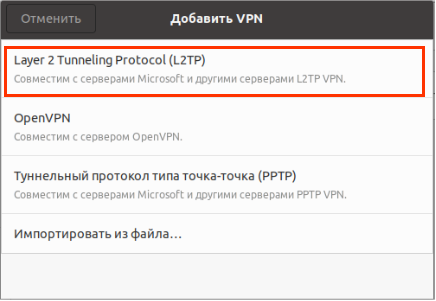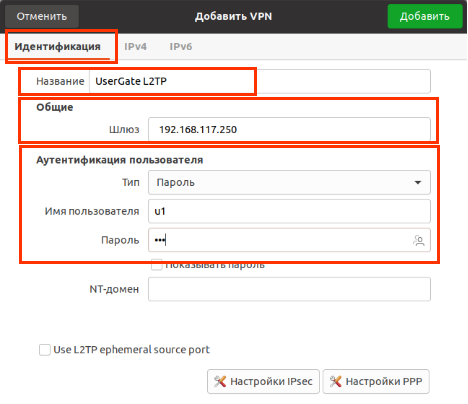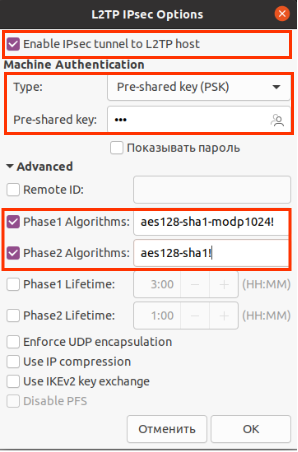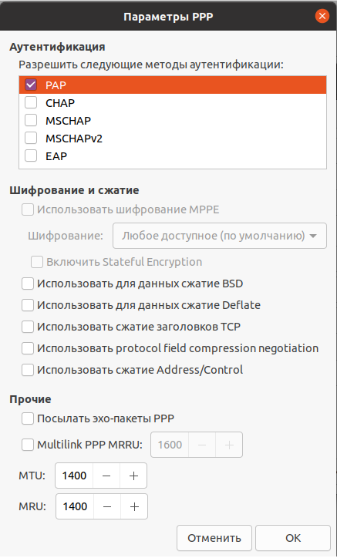|
ID статьи: 38
Последнее обновление: 02 мая, 2023
KnowledgeBase: Product: UserGate NGFW Version: 5.x, 6.1.8, 6.1.9
Для разных дистрибутивов процедура установки VPN соединения отличается. Для Fedora/RedHat/CentOSДля начала необходимо установить необходимые пакеты:
Так как эти дистрибутивы используют liberswan, для корректной работы его нужно заменить. Для этого выполните команды:
Далее необходимо вывести l2tp из черного списка. Для этого в файле /etc/modprobe.d/l2tp_netlink-blacklist.conf закомментируйте следующую строчку: blacklist l2tp_netlink Затем в файле /etc/modprobe.d/l2tp_ppp-blacklist.conf закомментируйте строчки: blacklist l2tp_ppp Теперь можно переходить к созданию VPN подключения. Для Debian/UbuntuВыполните следующие команды:
Примечание. В версиях Ubuntu ниже 22й, возможно придется обновить xl2tp, для этого нужно выполнить следующие команды
Настройка VPN подключения через GUI (Графический интерфейс)После выполнения команд выше появится возможность добавления L2TP VPN-подключения. Перейдите в Настройки ➜ Сеть. Добавьте Layer 2 Tunneling Protocol (L2TP).
Далее настройте параметры подключения и укажите данные для аутентификации:
Перейдите в настройки IPsec нажатием одноимённой кнопки. В настройках IPsec укажите:
Сохраните настройки IPsec. Перейдите в настройки PPP. В качестве метода аутентификации укажите PAP и отключите все виды компрессии:
Сохраните изменения. На этом настройка Ubuntu для подключения Remote Access VPN закончена. Настройка через командную строку (CLI)Выполните следующие действия для настройки L2TP VPN с использованием командной строки.
где server_address - IP-адрес VPN-сервера;
Эта статья была:
Полезна |
Не полезна
Сообщить об ошибке
ID статьи: 38
Последнее обновление: 02 мая, 2023
Ревизия: 17
Просмотры: 7786
Комментарии: 0
Теги
|